你喜歡右鍵,「另存圖片」嗎?
▁▁▁▁▁▁▁▁▁▁▁▁▁▁▁▁▁▁▁▁▁▁▁
對於很多人來說,私藏某些照片、圖檔、作品,應該是人生一大樂趣吧!
想想當初這行為可是我好幾夜不肯睡覺的興奮劑,現在看看收藏了N年的圖片更是覺得珍貴。
不論設計師、創作者或是一般人,在用手機電腦、逛網頁時總會跟許多圖片接觸,看到讓人心動的圖片以及需要靈感時,「另存圖片」與「截圖」就會變得非常重要。而這款電腦軟體《Eagle》為人省下許多步驟,將會讓「另存圖片」輕鬆一鍵完成,「截圖」也將變得更便利、更整齊,更重要的是分類、管理的功能超級強大。
-
Eagle 圖片收藏及管理必備工具
這是一款由「台灣」研發的電腦輔助工具,官方有提供免費一個月的試用期,也有一些互惠的方式可以索取優惠(後面會介紹),費用是NT.900買斷制,終身授權、永久免費更新。建議大家可以從以下網址免費試用過,自我評估後再決定要不要購買。
▎官方網站:FREE 試用30天 【點我前往】
✔ 「一鍵拖曳」好方便

點住欲儲存的圖片>向左方拖曳,《Eagle》的擴充插件就會跳出來,拖到裡面圖片就會儲存在「未分類」的資料夾裡,經由《Eagle》可以快速地替圖檔整理分類,若是預先知道要存放哪個資料夾,也可以在拖曳時就直接丟進去,是不是節省了以往超多步驟呀~
而拖曳的功能也非常廣,除了存圖以外,在《Eagle》裡面拖曳可以輕鬆搬運各個資料夾、新增圖片、拖到桌面快速取圖,有著各種如同平板般快速的操作方式呢!
-
✔ 輕鬆「批次收藏」全收藏

批次收藏的好處就是可以無視防右鍵的網頁,還有一次儲存整頁及整篇文章的圖片,也就是說眼前所見的「圖檔格式」都能幫你存下來,每到一個網站就按下預先「設定」好的快捷鍵,存圖速度簡直比一張張右鍵要快實在太多太多了。

像這樣一次搜刮完整頁的圖檔以後,還會貼心的詢問需要收藏的是哪幾張,點選想要的第一張再按著Shift鍵點選尾端那張,就可以一次選起很多張囉,操作就跟以往熟悉的電腦快捷一樣,完全不需要新的適應方式。
-
✔ 「整張網頁截圖」超輕鬆
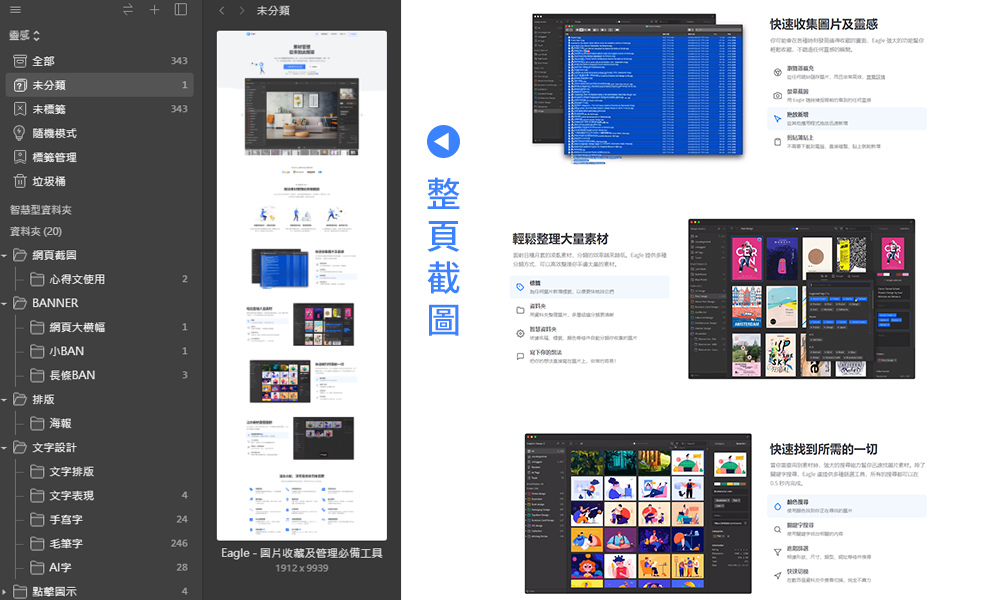
某些時刻總有需要擷取網頁內容的時候,偏偏截圖鍵跟內鍵工具都僅能截取顯示器(螢幕)尺寸,當需要的資訊太長被切斷時,又沒辦法邊往下滑邊獲得長型截圖。
這點就得歸功《Eagle》的貼心,除了有整頁截取以外,也可以自由選擇局部截取,這樣遇到超長的一頁式網頁也不用再感到困擾啦~
-
✔ 「色票分類」與「標籤檢索」超迅速

用顏色檢索圖片真的是很方便的一件事,當你想找某種色感或是調色風格的時候,只要針對某張照片的色票或顏色就可以搜尋到相近的照片。
也能在圖片上標註想法、註記標籤,尋找一些特定需求時就不必在資料夾裡大海撈針,也能更改資料夾的顏色及圖式來區別重要、常用的資料夾,甚至還能對一些私人機密上密碼鎖,相對擁有了很多隱私呢~(笑
-
✔ 最重要的:「圖片來源」清楚註明

我想大家儲存圖片時最容易遺忘的就是「圖片來源」了吧,不論收藏後的圖片是否有要做使用、分享,知道來源於誰都是非常重要的一件事,這樣尊重原作者、也尊重自己,是收藏別人作品時應有的健康態度,有了《Eagle》在存圖當下自動幫忙註記,我想這就是最保護大家的貼心功能了。
-
///// 使用心得(看完上面介紹沒興趣的可略過這邊 文長XD)
由於《Eagle》是個實用型的應用軟體,功能實在有太多還在等待各位熟悉運用,就沒有做更多深入的介紹了。
相信對於「一般使用者」而言,光是上面的功能就能感到很滿足、很便利,若是其他人想對更進階的使用方式瞭解,官方教學除了文字介紹,也很用心地提供了影片、動態圖檔做使用說明。開發者除了讓自己便利也非常替各位的便利做著想呢!
▸▸▸ 在遇到《Eagle》之前
我特別喜歡在各大網站上搜刮圖片,各種富含美學的照片、作品不論是否隱含商業內容,這些都是提升我們對周遭事物及世界敏銳度的關鍵。
但鎖了右鍵及埋了程式的網頁不方便存取,要對網站的頁面設計做視覺保留還得自行拼圖,以及整理及分類諸多繁瑣的程序下,這時候就會特別感激《Eagle》的出現。
▸▸▸ 《Eagle》於我的功用
就算只對著某些網站整頁截圖也能滿足我收藏的需求,更別說一鍵存圖及顏色、標籤的管理方式能讓使用者方便多少,盡可能快速的拷貝重要資訊並整理絕對會讓人擁有它的價值。並且開發者是以設計角度出發去找到那些快捷點,真的給了創意工作者們很多方便,不必再依靠各種單一功能的插件去輔助,僅一套《Eagle》軟體就能包辦很多事項,考量到長久使用的可能性,不論使用次數是否頻繁,使用《Eagle》的當下都能節省很多時間,我想這就是最重要的。
▸▸▸ 我如何發現《Eagle》
這要說起好久以前,我在某個設計網站搜索知識,看到了某篇文章介紹管理圖片的工具,我不記得是否為《Eagle》,但它在我記憶中埋下了一顆種子。
近來開始使用了不少月費制的APP工具,體驗到付費產品所帶來的價值,也就剛好在這個月讓我回想起了那篇文章,就是《Eagle》沒有錯,於是我找了些介紹跟使用心得,思考著《Eagle》對我的必要性,想著便說服自己體驗30天後再做決定。
▸▸▸ 我對《Eagle》的期望
美中不足的部分,我想大概就是容量及儲存位置的問題了吧。
由於圖片本身存在本機電腦裡,必須替《Eagle》選擇好一個槽位(硬碟),要是把太多的圖片都存在自己的電腦就有點太佔空間,對於一般買筆電看不懂配備的人也較不利,雲端外接的方式又對一般使用者來說稍微複雜,無法不同裝置通用(手機、平板),這樣一來這項開發針對的客群,其實就僅限於對電腦熟悉的使用者,很多過於繁瑣的功能不便一般人瞭解。大家都有儲藏圖片的習慣,如果以本家雲端的方式保存,更利於所有人隨時查看、管理圖片,也能實際替代各網站平台的收藏、儲存功能,一統所有的收藏,就是這個工程浩大了些又必須考量諸多因素。
以及《Eagle》儲存位置的資料夾建檔方式與軟體本身的資料夾名稱並不一致,不知道未來有沒有機會看到這方面的更新,不然要是強迫症從源頭點進去看,可能會對無數個只裝兩、三個檔案的亂碼資料夾感到一陣無奈,未來要搬運檔案也必須從《Eagle》多幾道整理手續,反而有種被《Eagle》綁架的感覺,在是否要完全入坑就會產生猶豫。
所以我很老實地說我希望藉由優惠的方式說服自己購買。(笑)
-
與官方索取優惠的方式
最後,回到開頭提到的,優惠該怎麼索取?
如果試用過後對軟體有購買意願,又希望能夠以優惠價購入,可以嘗試官方的活動辦法。
(補充:活動頁面是英文,如果不懂可以使用Google翻譯,語意依然清楚沒有誤差喔~)
◉ 活動資訊頁面:【點我前往】

主要就是針對使用狀況做一些心得反饋,這樣對於開發者來說能得到實質的建議,更清楚使用者在熟悉操作上有哪些困難,加上做一個網路分享的動作,也可以讓更多人認識這個實用的軟體,不止幫助自己取得優惠折扣,也能幫助開發者及未來的使用者得到有用資訊喔!
-
文有點長這邊再一次補上官方連結:【點我前往】
有興趣的人趕緊試用看看吧~
文章標籤
全站熱搜
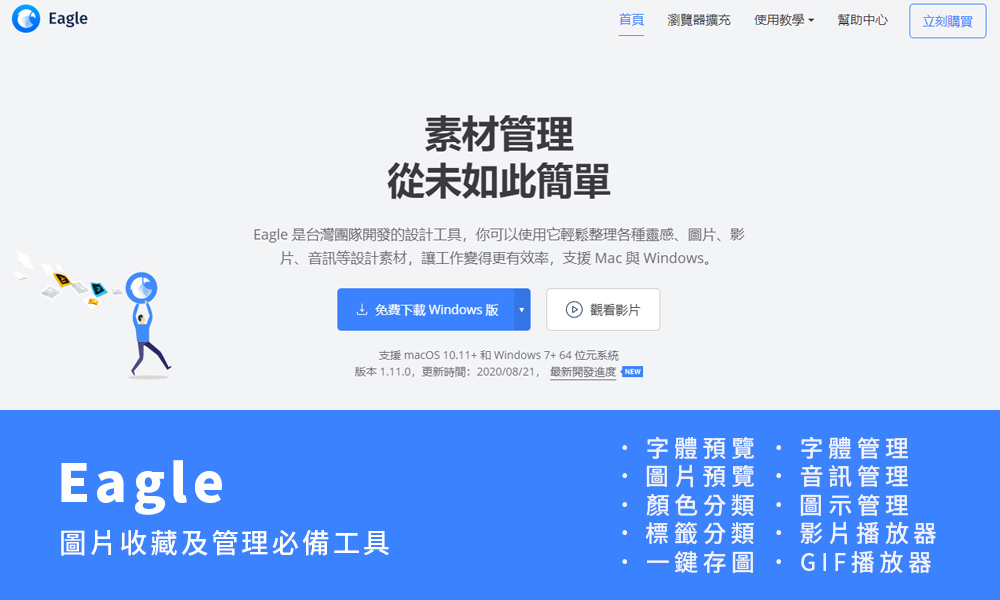


 留言列表
留言列表
 {{ article.title }}
{{ article.title }}